
設定 TLS 的金鑰和憑證
您可以使用 TLS 加密通訊來防止本機和電腦之類其他裝置間交換的資訊,遭到探查、詐騙和篡改。指定 TLS 加密通訊設定時,您必須指定加密要使用的金鑰和憑證(伺服器憑證)。您可以使用本機上預先安裝的金鑰與憑證,或產生自己的憑證,或從憑證授權單位取得憑證。指定這些設定必須要有管理員或網路管理員權限。
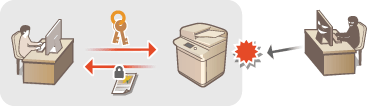
 |
如果要使用自己產生的金鑰和憑證,請在產生金鑰和憑證前執行下列程序。產生網路通訊的金鑰和憑證 如果要使用從憑證授權單位 (CA) 取得的金鑰和憑證,請在執行下列程序前註冊金鑰和憑證。註冊金鑰和憑證 如果將 <以FIPS 140-2作為加密方法的格式> 設為 <開啟>,可以讓 TLS 通訊加密方法符合美國政府核准的 FIPS(聯邦資訊處理標準)140-2。<以FIPS 140-2作為加密方法的格式> 如果 <以FIPS 140-2作為加密方法的格式> 設為 <開啟>,則嘗試指定的 TLS 憑證使用未被 FIPS 認可的演算法(低於 RSA2048位元)時,將會發生錯誤。 如果將 <以FIPS 140-2作為加密方法的格式> 設為 <開啟>,並傳送至不支援 FIPS 認可加密演算法的遠端方,將會發生通訊錯誤。 如果 <以FIPS 140-2作為加密方法的格式> 設為 <開啟>,<CHACHA20-POLY1305> 和 <X25519> 會切換至 <關閉>。 如果 <CHACHA20-POLY1305> 或 <X25519> 設為 <開啟>,<以FIPS 140-2作為加密方法的格式> 會切換至 <關閉>。 |
1
按下  (設定/註冊)。
(設定/註冊)。
 (設定/註冊)。
(設定/註冊)。2
按 <參數選擇>  <網路>
<網路>  <TCP/IP設定>
<TCP/IP設定>  <TLS設定>。
<TLS設定>。
 <網路>
<網路>  <TCP/IP設定>
<TCP/IP設定>  <TLS設定>。
<TLS設定>。3
按 <鍵值和憑證>。
4
選擇 TLS 加密通訊要使用的金鑰和憑證,然後按 <設定為預設鍵值>  <是>。
<是>。
 <是>。
<是>。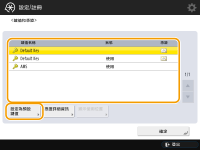
如果要使用預先安裝的金鑰和憑證,請選擇 <Default Key>。

TLS 加密通訊無法使用 <Device Signature Key> (用於裝置簽署),或是 <AMS> (用於存取限制)。
5
按 <確定>。
6
按 <指定允許的版本>。
7
指定 <最高版本> 和 <最低版本>  按下 <確定>。
按下 <確定>。
 按下 <確定>。
按下 <確定>。8
設定各個演算法  按下 <確定>。
按下 <確定>。
 按下 <確定>。
按下 <確定>。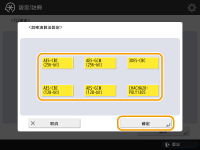
可以使用下列 TLS 版本和演算法的組合。
 :可用
:可用-:無法使用
演算法 | TLS 版本 | |||
<TLS 1.3> | <TLS 1.2> | <TLS 1.1> | <TLS 1.0> | |
<加密演算法設定> | ||||
<AES-CBC(256-bit)> | - |  |  |  |
<AES-GCM(256-bit)> |  |  | - | - |
<3DES-CBC> | - |  |  |  |
<AES-CBC(128-bit)> | - |  |  |  |
<AES-GCM(128-bit)> |  |  | - | - |
<CHACHA20-POLY1305> |  | - | - | - |
<鍵值交換演算法設定> | ||||
<RSA> | - |  |  |  |
<ECDHE> |  |  |  |  |
<X25519> |  | - | - | - |
<簽章演算法設定> | ||||
<RSA> |  |  |  |  |
<ECDSA> |  |  |  |  |
<HMAC演算法設定> | ||||
<SHA1> | - |  |  |  |
<SHA256> |  |  | - | - |
<SHA384> |  |  | - | - |
9
按下  (設定/註冊)
(設定/註冊) 
 (設定/註冊)
(設定/註冊)  <套用設定變更>
<套用設定變更>  <是>。
<是>。
 (設定/註冊)
(設定/註冊) 
 (設定/註冊)
(設定/註冊)  <套用設定變更>
<套用設定變更>  <是>。
<是>。本機重新啟動,然後套用設定。